Hướng dẫn này sẽ cho bạn biết cách sử dụng SDK Quảng cáo của Google trên thiết bị di động để tải và hiển thị quảng cáo từ Unity Ads bằng tính năng dàn xếp, bao gồm cả các hoạt động tích hợp theo kiểu đặt giá thầu và thác nước. Tài liệu này trình bày cách thêm Unity Ads vào cấu hình dàn xếp của một đơn vị quảng cáo, cũng như cách tích hợp SDK và bộ chuyển đổi Unity Ads vào một ứng dụng Flutter.
Các định dạng quảng cáo và công cụ tích hợp được hỗ trợ
Bộ chuyển đổi dàn xếp AdMob cho Unity Ads có các chức năng sau:
| Tích hợp | |
|---|---|
| Đặt giá thầu | |
| Thác nước | 1 |
| Định dạng | |
| Biểu ngữ | |
| Quảng cáo xen kẽ | |
| Được thưởng | |
Yêu cầu
- SDK Quảng cáo mới nhất của Google trên thiết bị di động
- Flutter 3.7.0 trở lên
- [Đối với tính năng đặt giá thầu]: Để tích hợp tất cả các định dạng quảng cáo được hỗ trợ trong tính năng đặt giá thầu, hãy sử dụng trình bổ trợ dàn xếp Quảng cáo của Google trên thiết bị di động cho Unity Ads 1.1.0 trở lên (nên dùng phiên bản mới nhất)
- Để triển khai trên Android
- Android API cấp 23 trở lên
- Để triển khai trên iOS
- Mục tiêu triển khai iOS là 12.0 trở lên
- Một dự án Flutter đang hoạt động được định cấu hình bằng SDK Quảng cáo của Google trên thiết bị di động. Hãy xem phần Bắt đầu để biết thông tin chi tiết.
- Hoàn thành hướng dẫn Bắt đầu sử dụng tính năng dàn xếp
Bước 1: Thiết lập cấu hình trong giao diện người dùng Unity Ads
Đăng ký hoặc đăng nhập vào Unity Ads.
Tạo dự án
Trên trang tổng quan Unity Ads, hãy chuyển đến Dự án rồi nhấp vào Mới.
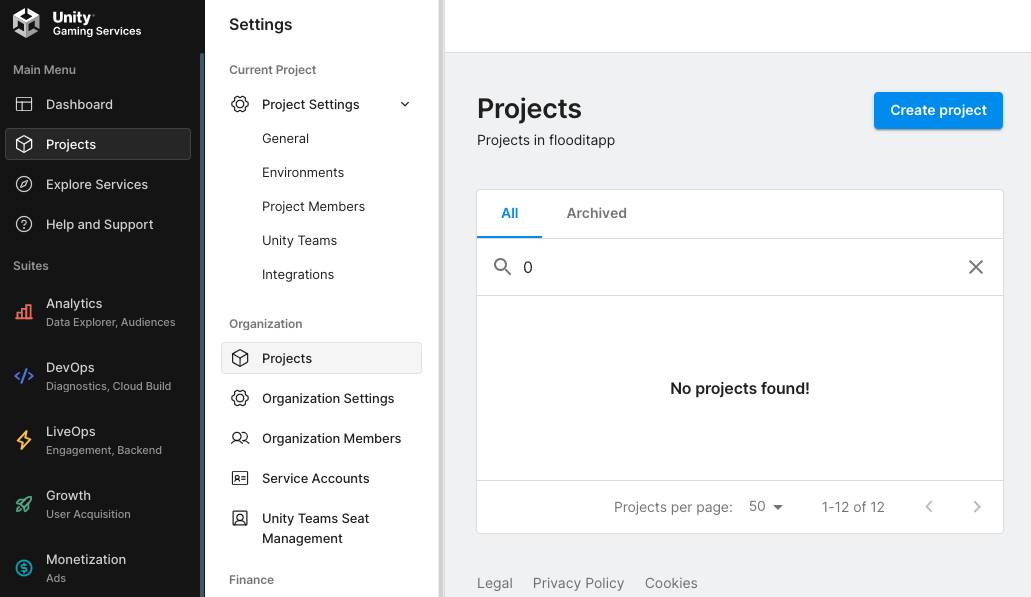
Điền thông tin vào biểu mẫu rồi nhấp vào Tạo để thêm dự án.
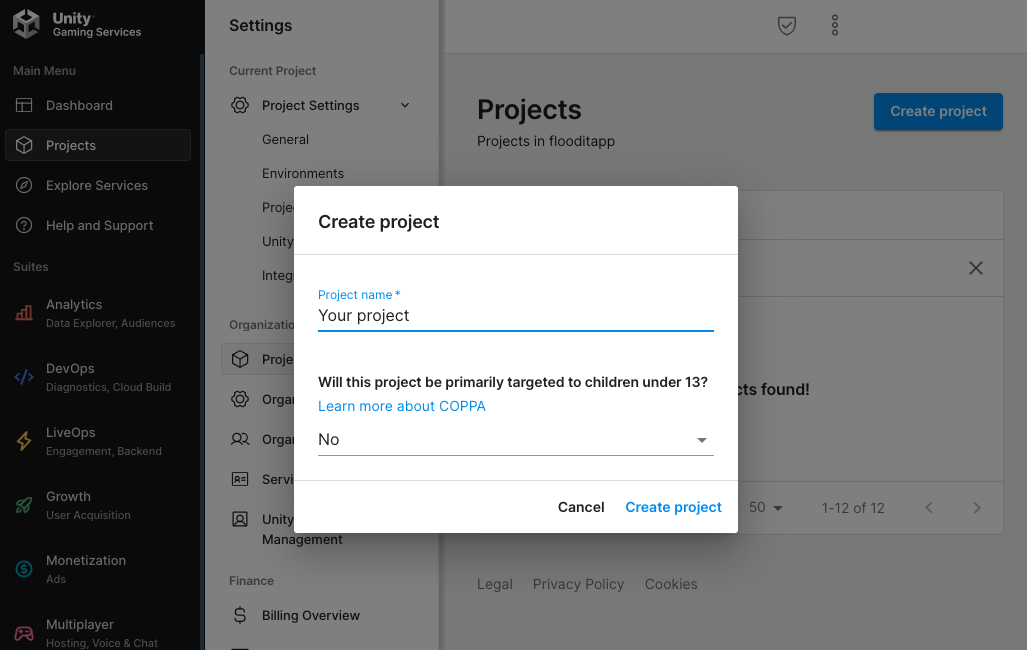
Chuyển đến phần Kiếm tiền bằng Unity Ads, rồi nhấp vào Bắt đầu.
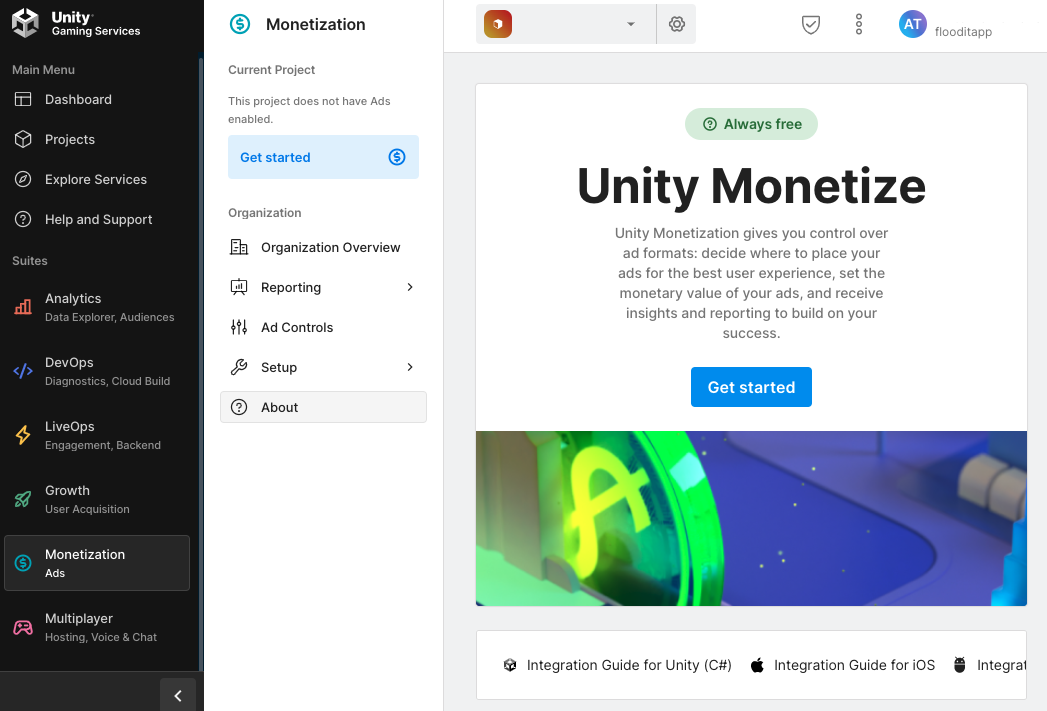
Trong phương thức New Project (Dự án mới), hãy chọn I will use Mediation (Tôi sẽ sử dụng tính năng hoà giải) và Google AdMob cho Mediation Partner (Đối tác hoà giải), sau đó nhấp vào Next (Tiếp theo).
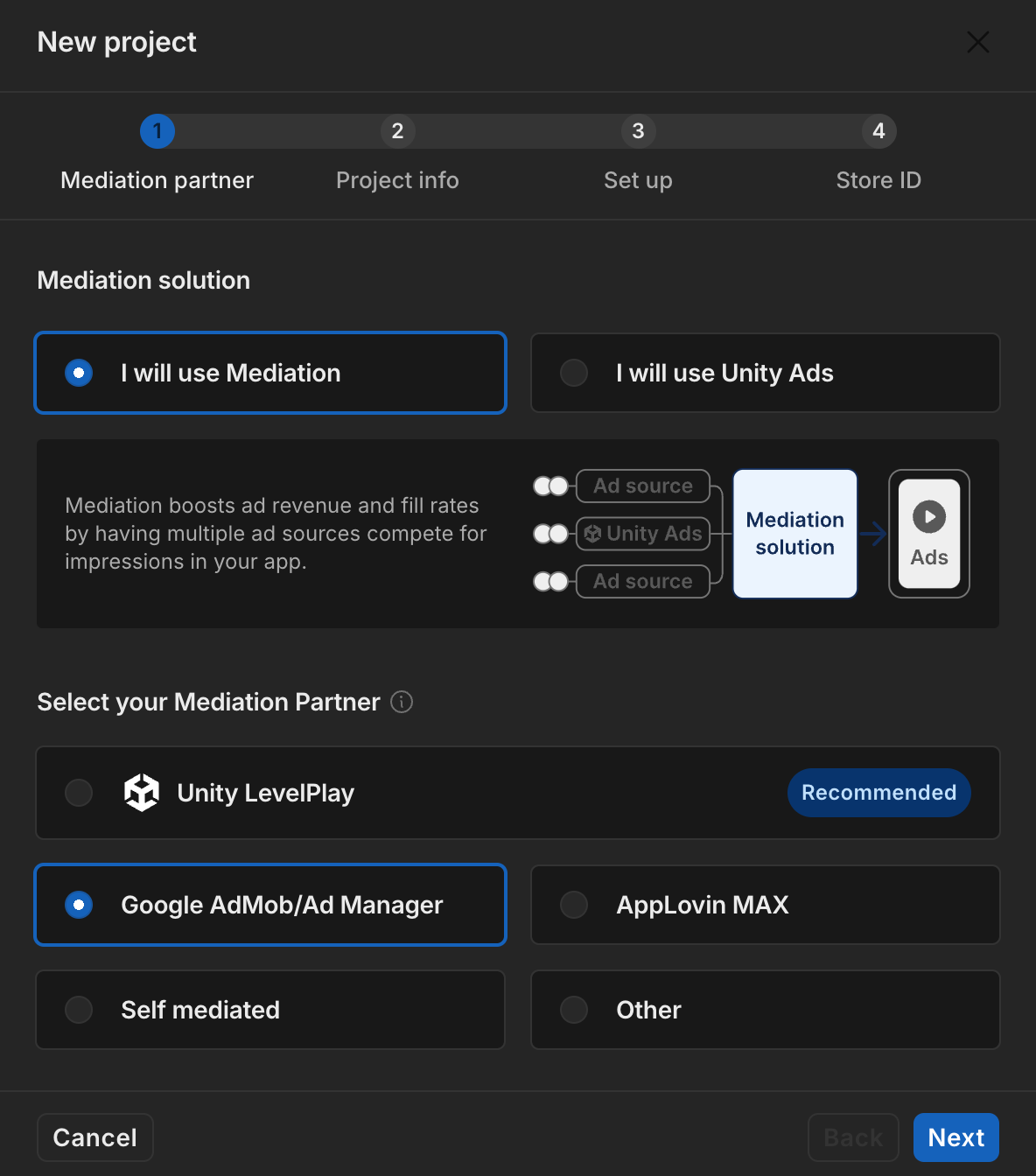
Chọn chế độ cài đặt quảng cáo, rồi nhấp vào Tiếp theo.
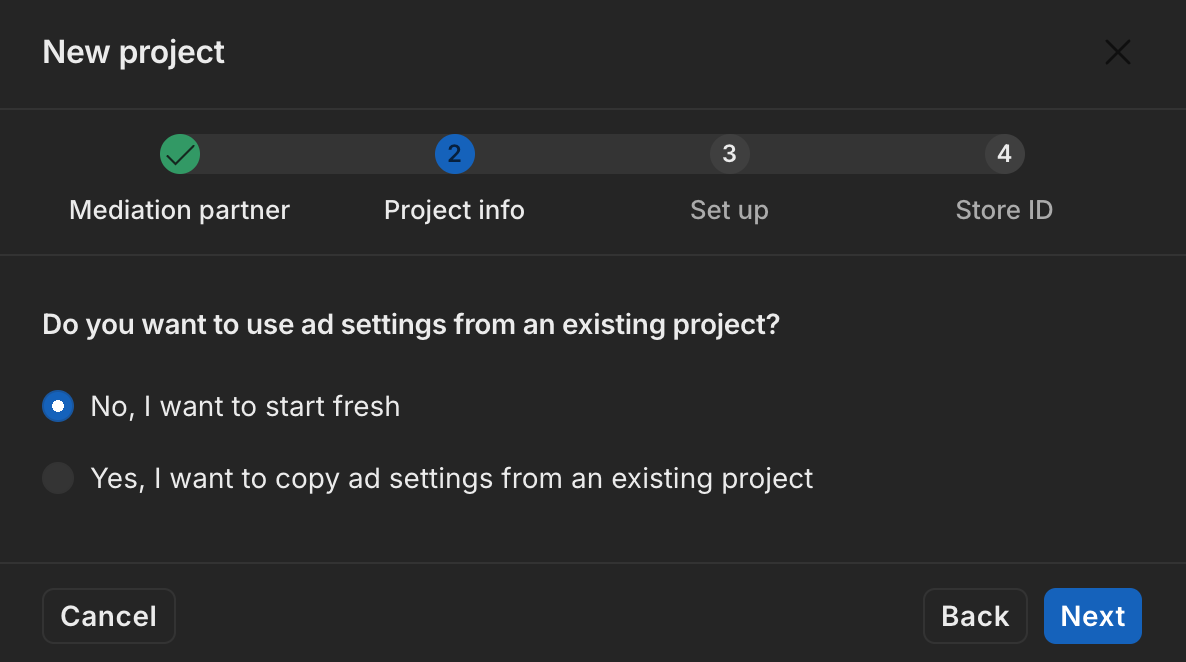
Chọn chế độ thiết lập vị trí, rồi nhấp vào Tiếp theo.
Đặt giá thầu
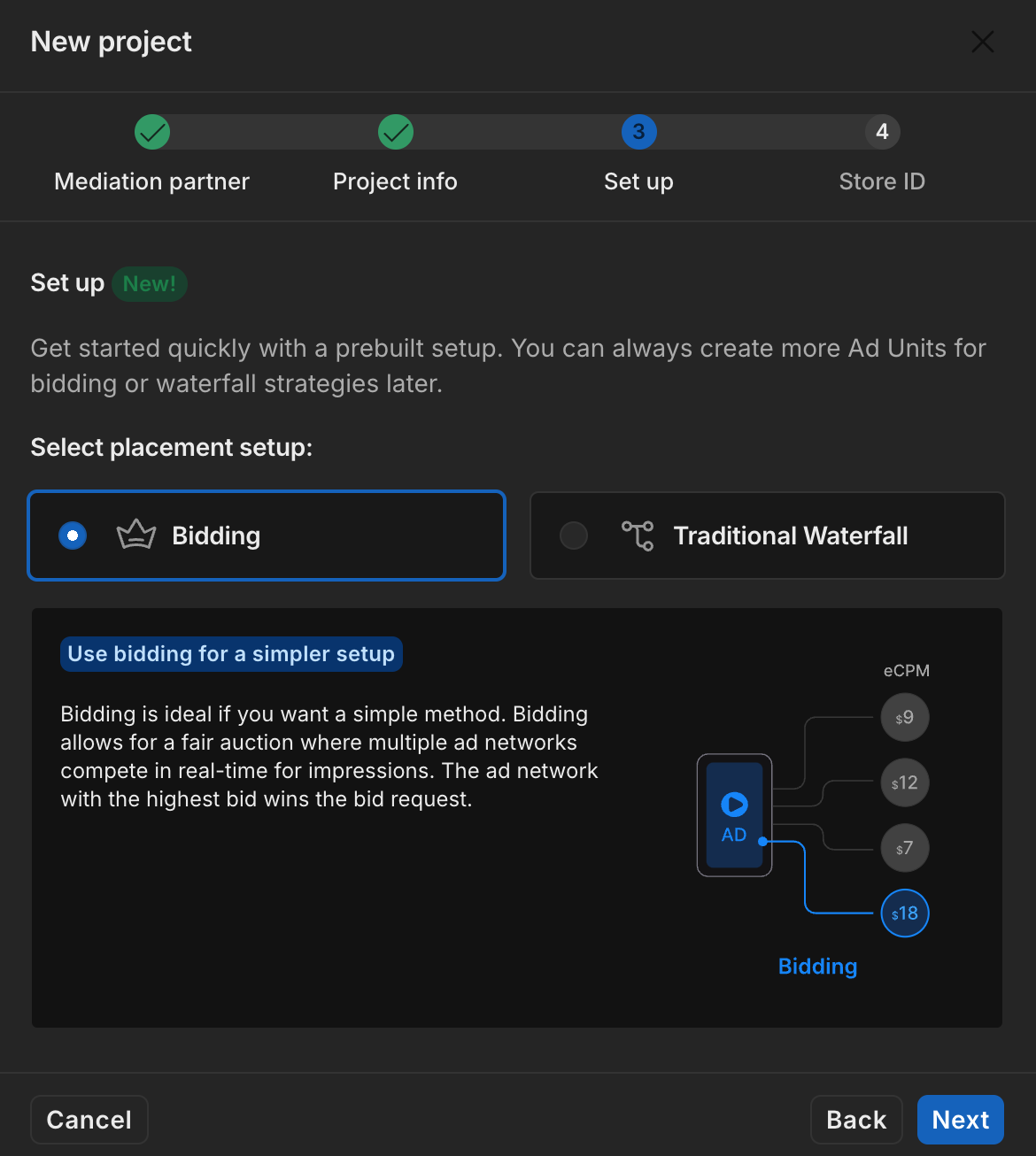
Thác nước
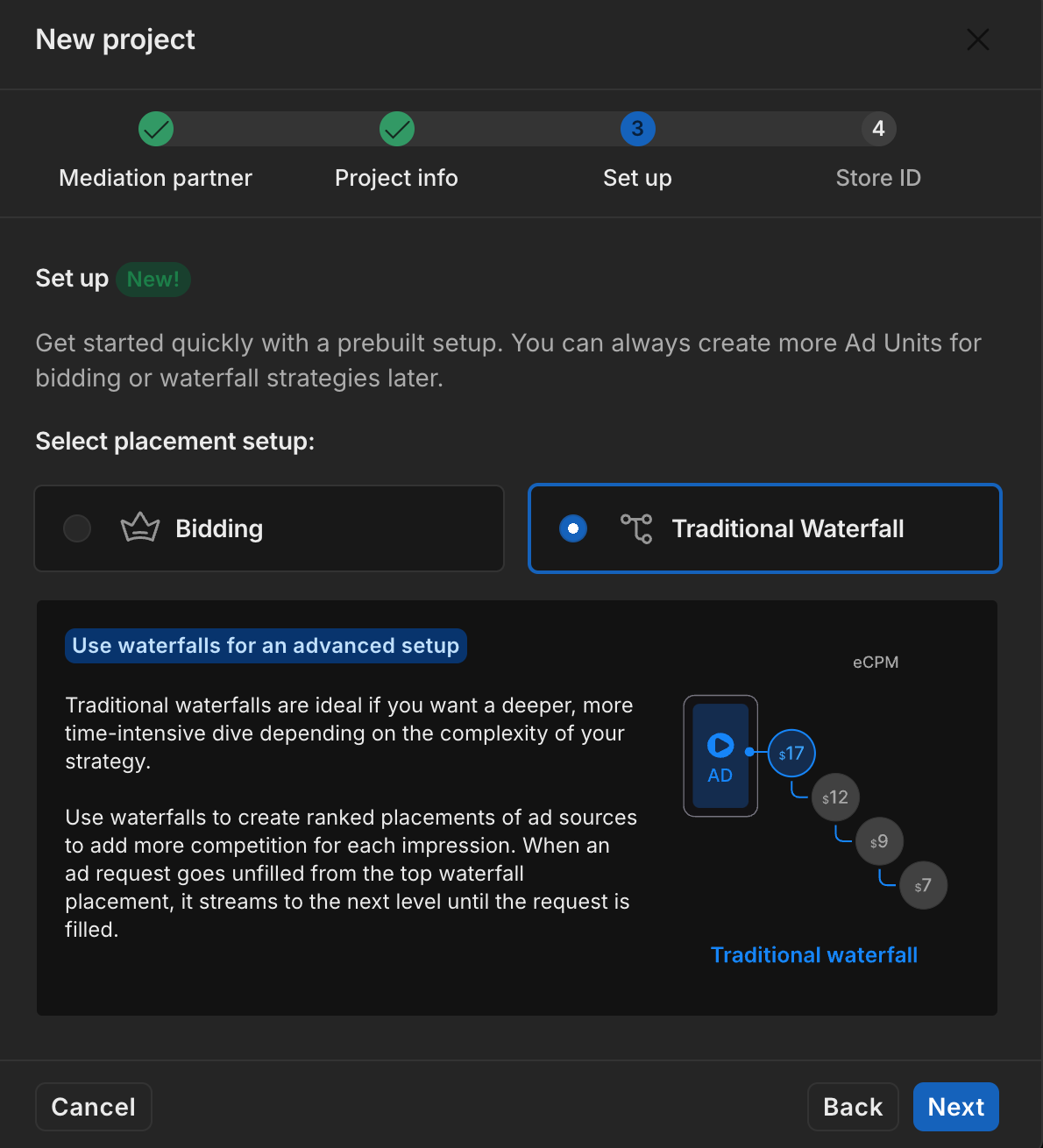
Điền thông tin vào biểu mẫu, rồi nhấp vào Thêm dự án.
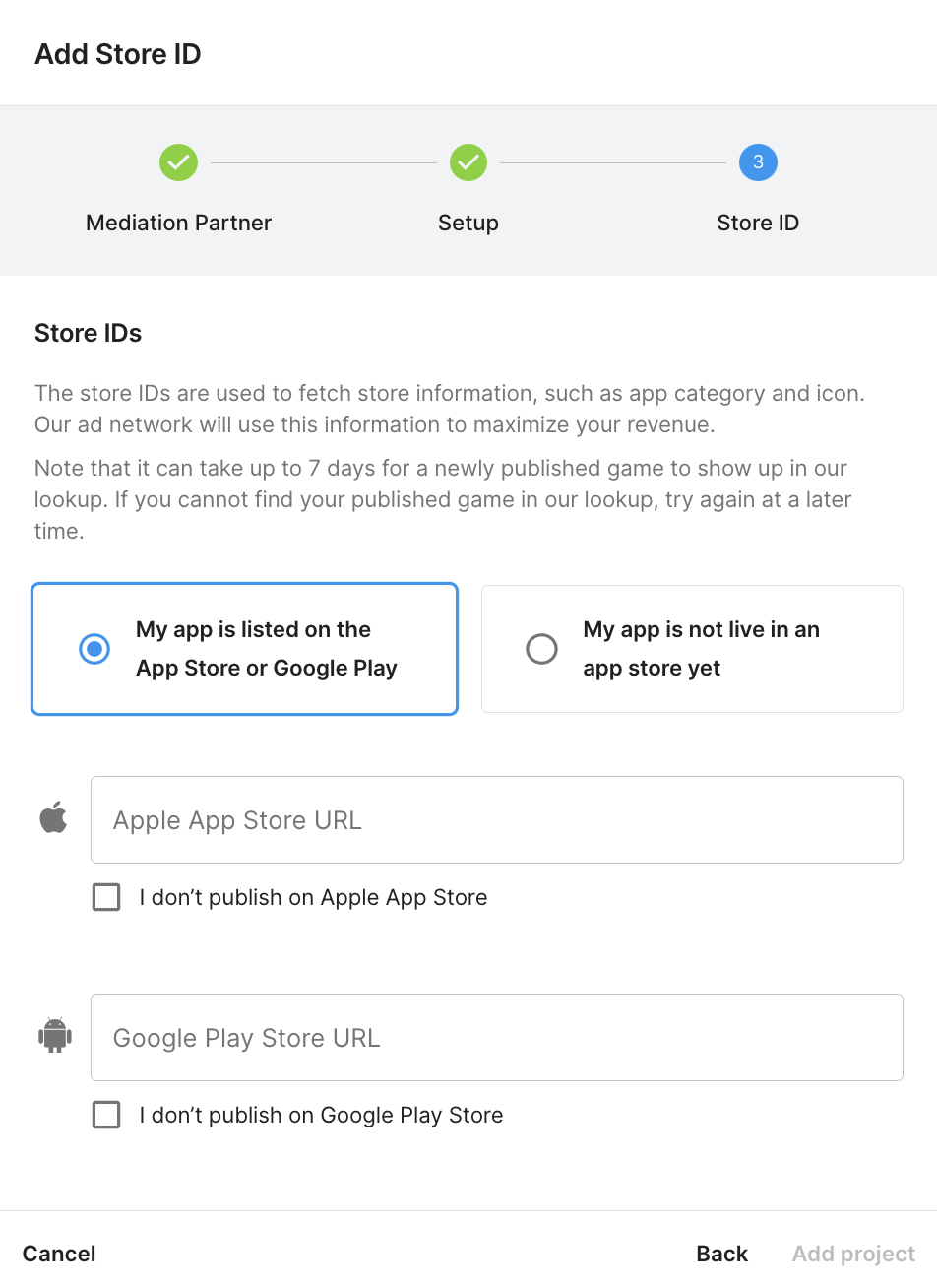
Ghi lại Mã trò chơi.
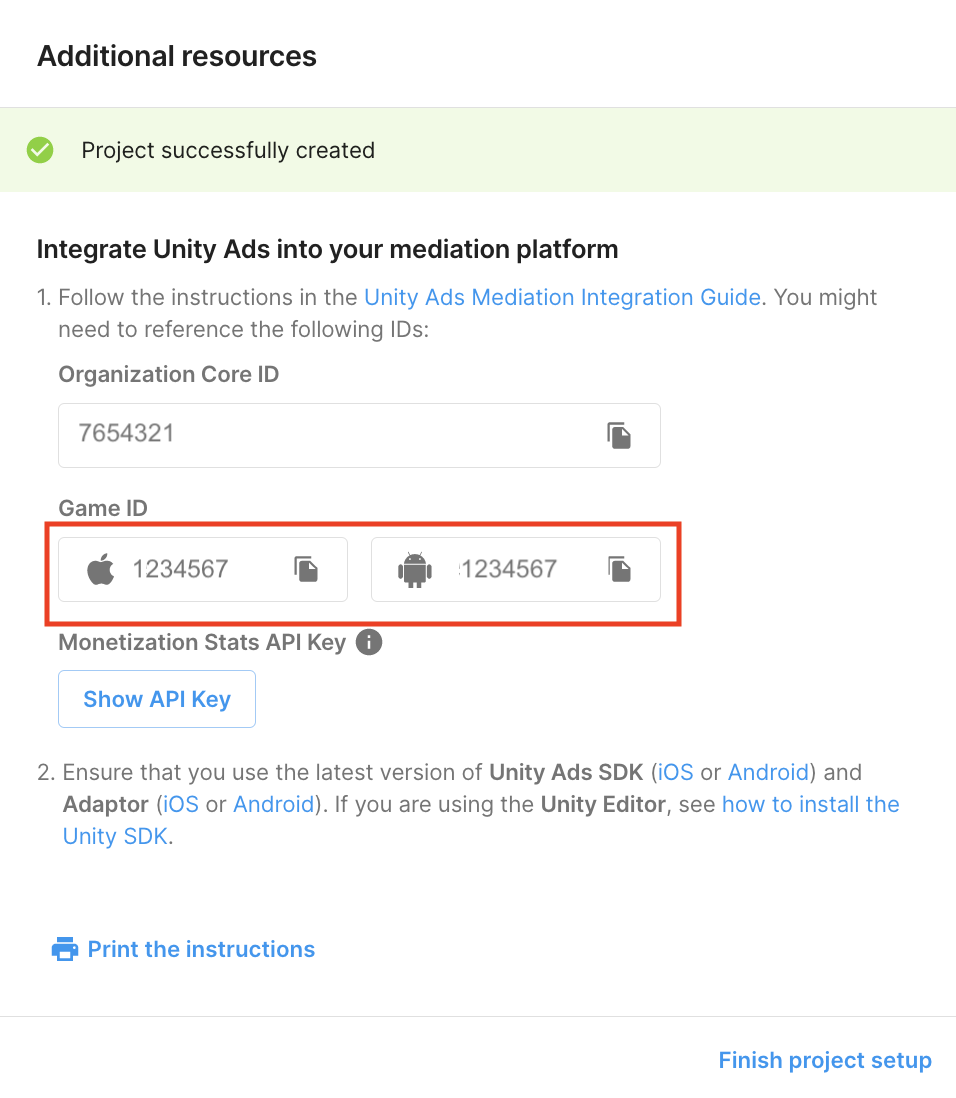
Tạo đơn vị quảng cáo và vị trí đặt quảng cáo
Chuyển đến Unity Ads Monetization (Kiếm tiền qua Unity Ads) > Placements (Vị trí), sau đó chọn dự án của bạn rồi nhấp vào Add ad unit (Thêm đơn vị quảng cáo).
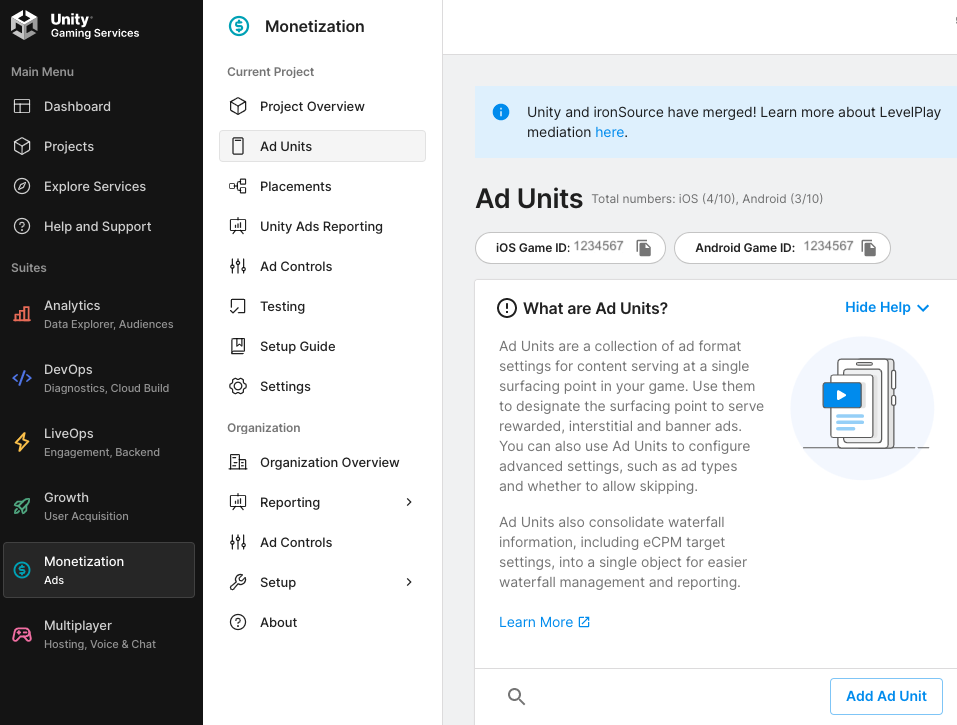
Nhập Tên đơn vị quảng cáo, sau đó chọn Nền tảng và Định dạng quảng cáo.
Android
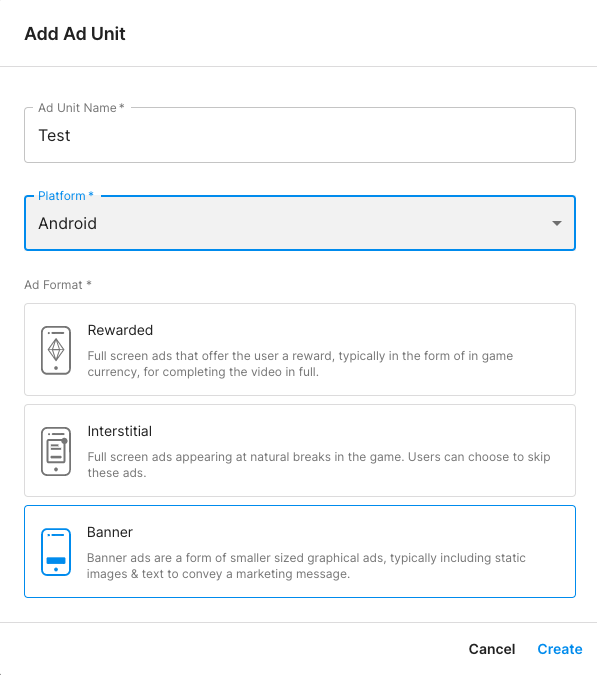
iOS
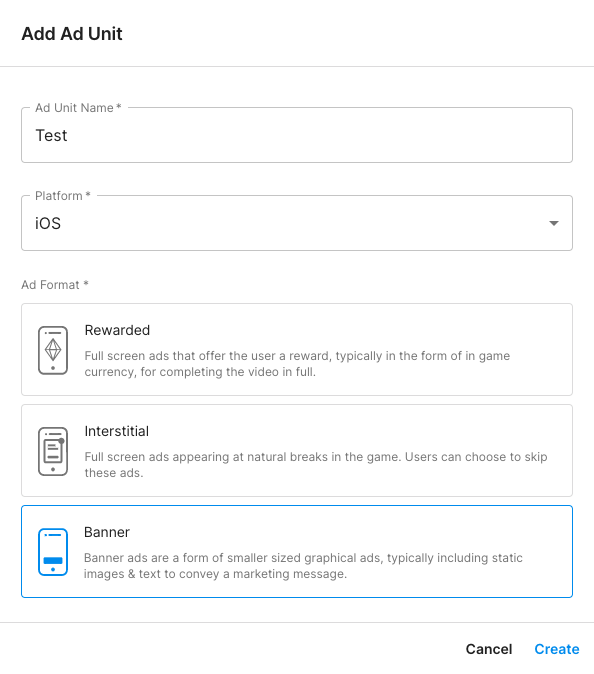
Đặt giá thầu
Chọn Đặt giá thầu cho Thiết lập. Trong mục Vị trí, hãy nhập Tên vị trí.
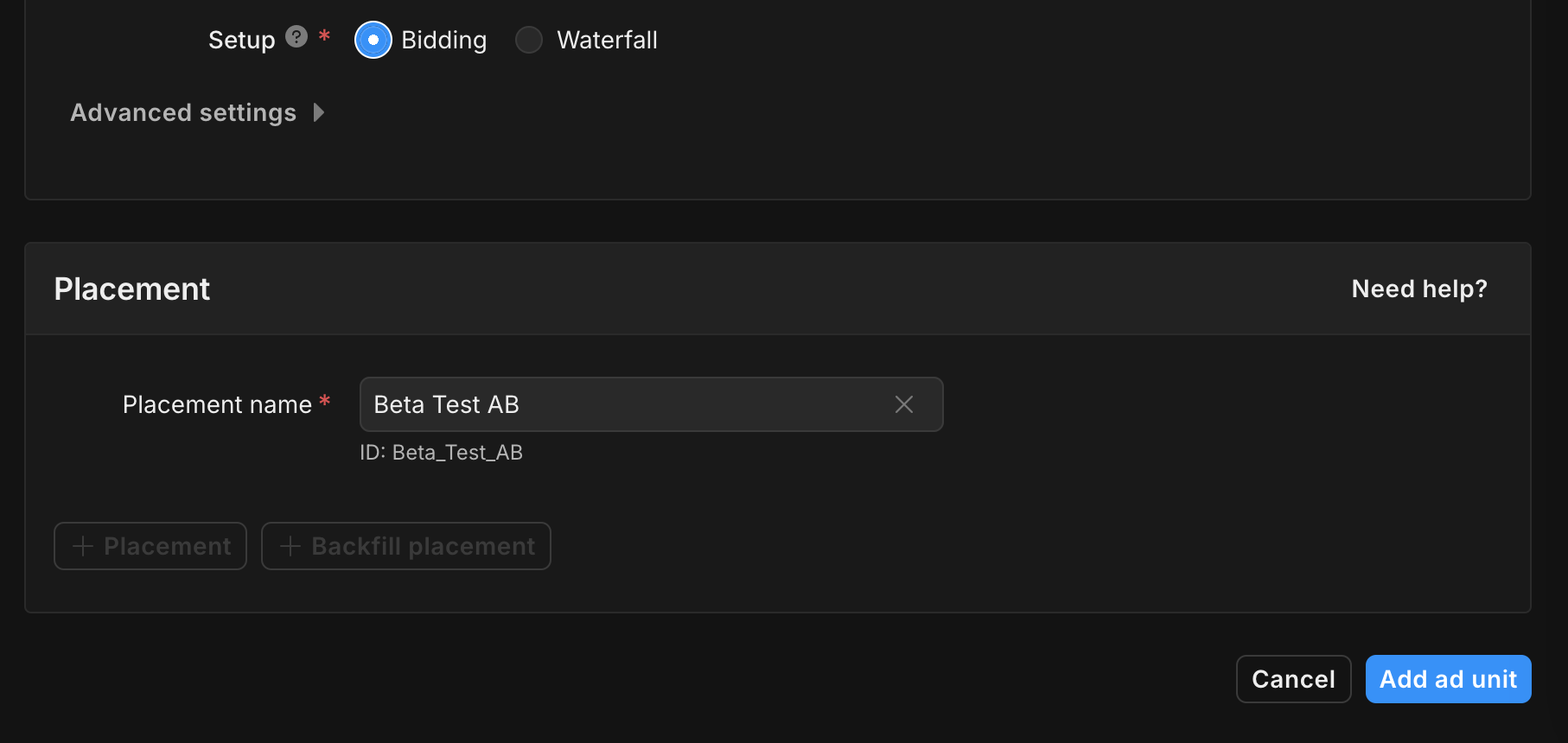
Ghi lại Mã vị trí.
Thác nước
Chọn Thác nước cho Thiết lập. Trong mục Vị trí, hãy nhập Tên vị trí, Gắn thẻ địa lý và Mục tiêu.
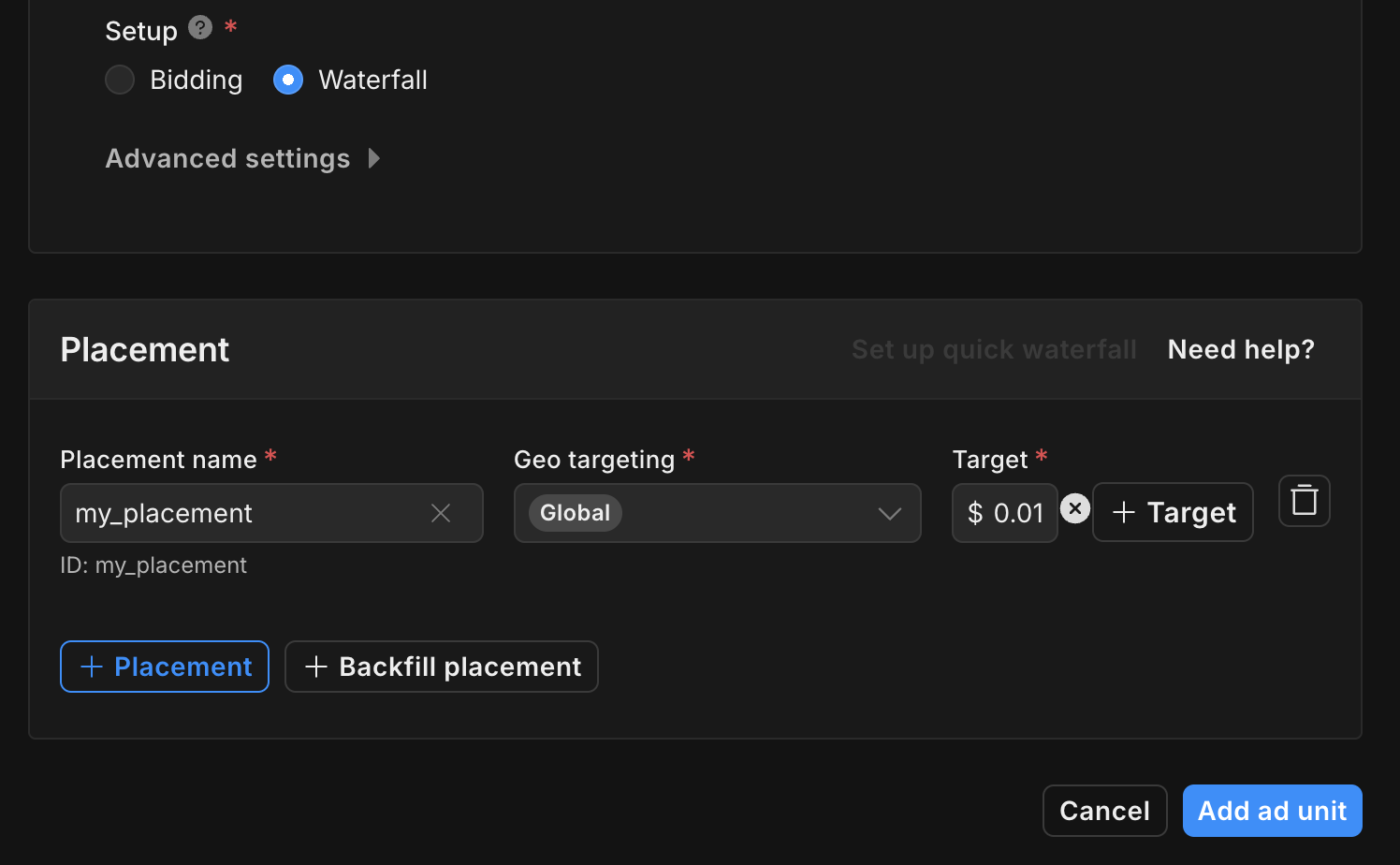
Ghi lại Mã vị trí.
Cuối cùng, hãy nhấp vào Thêm đơn vị quảng cáo để lưu đơn vị quảng cáo và vị trí đặt quảng cáo.
Tìm khoá Unity Ads Reporting API
Đặt giá thầu
Bạn không bắt buộc phải thực hiện bước này đối với các chế độ tích hợp đặt giá thầu.
Thác nước
Chuyển đến Kiếm tiền từ Unity Ads > Quản lý API và ghi lại Khoá API trong Quyền truy cập API vào số liệu thống kê về hoạt động kiếm tiền.
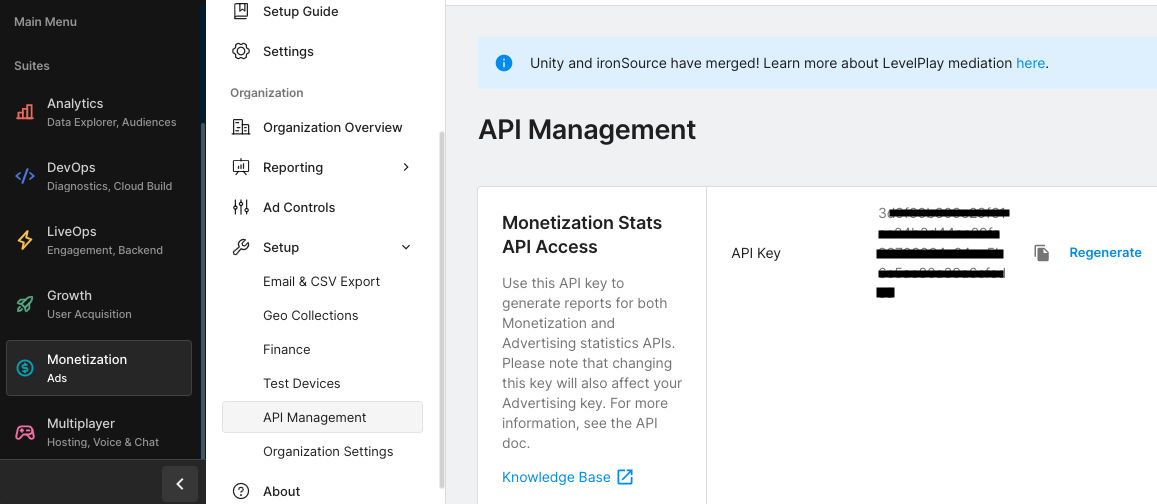
Sau đó, chuyển đến phần Kiếm tiền bằng Unity Ads > Cài đặt tổ chức và ghi lại Mã nhận dạng chính của tổ chức.

Cập nhật tệp app-ads.txt
Tệp Authorized Sellers for Apps app-ads.txt là một sáng kiến của IAB Tech Lab giúp đảm bảo rằng khoảng không quảng cáo trong ứng dụng của bạn chỉ được bán thông qua những kênh mà bạn đã xác định là được uỷ quyền. Để tránh mất nhiều doanh thu từ quảng cáo, bạn cần phải triển khai tệp app-ads.txt.
Nếu chưa làm, hãy thiết lập tệp app-ads.txt cho ứng dụng của bạn.
Để triển khai app-ads.txt cho Unity Ads, hãy xem phần thiết lập tệp app-ads.txt lần đầu tiên.
Bật chế độ thử nghiệm
Bạn có thể bật chế độ thử nghiệm trên trang tổng quan Unity Ads. Chuyển đến phần Kiếm tiền bằng Unity Ads > Thử nghiệm.
Bạn có thể buộc chế độ thử nghiệm cho ứng dụng của mình bằng cách nhấp vào nút chỉnh sửa của từng nền tảng, bật Ghi đè chế độ thử nghiệm của ứng dụng và chọn Buộc BẬT chế độ thử nghiệm (tức là sử dụng quảng cáo thử nghiệm) cho tất cả các thiết bị.
Android
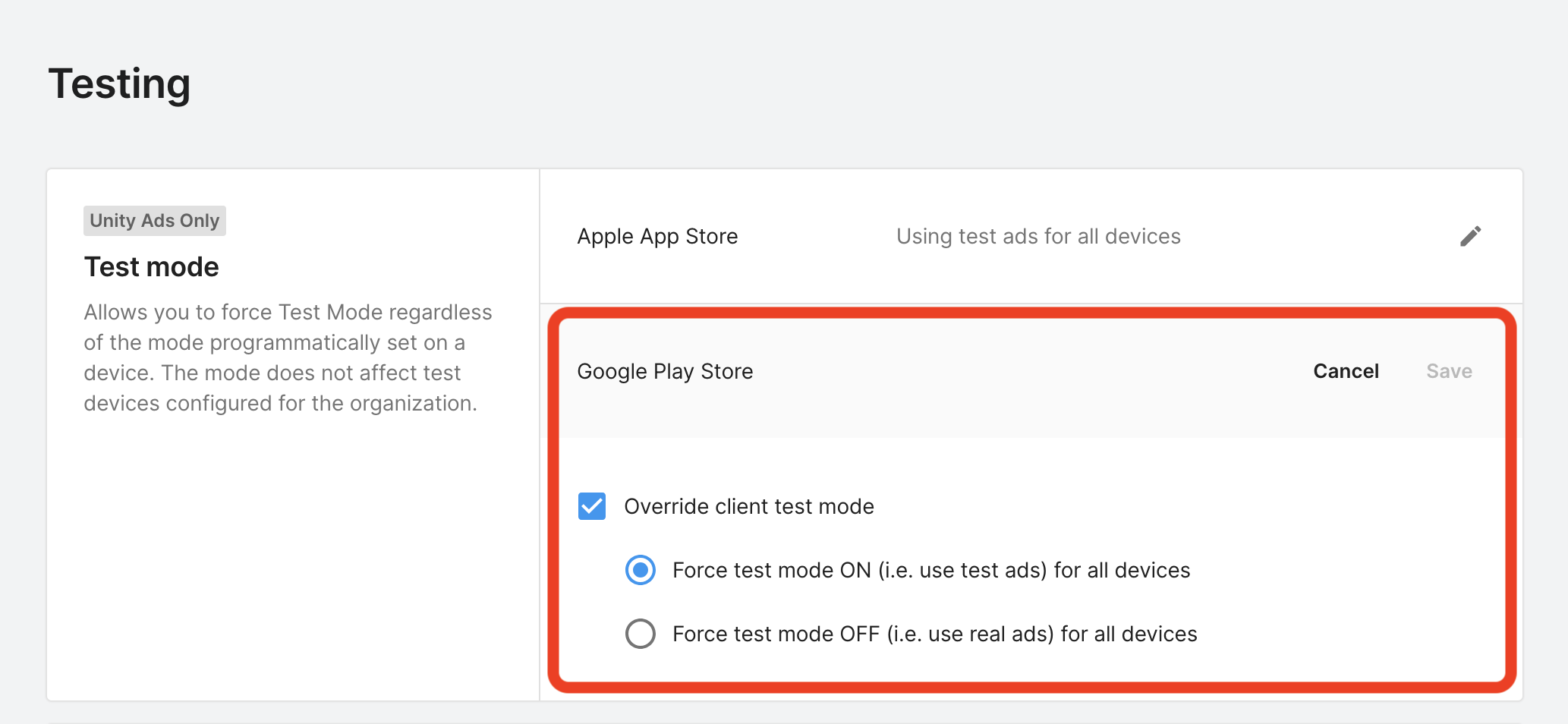
iOS
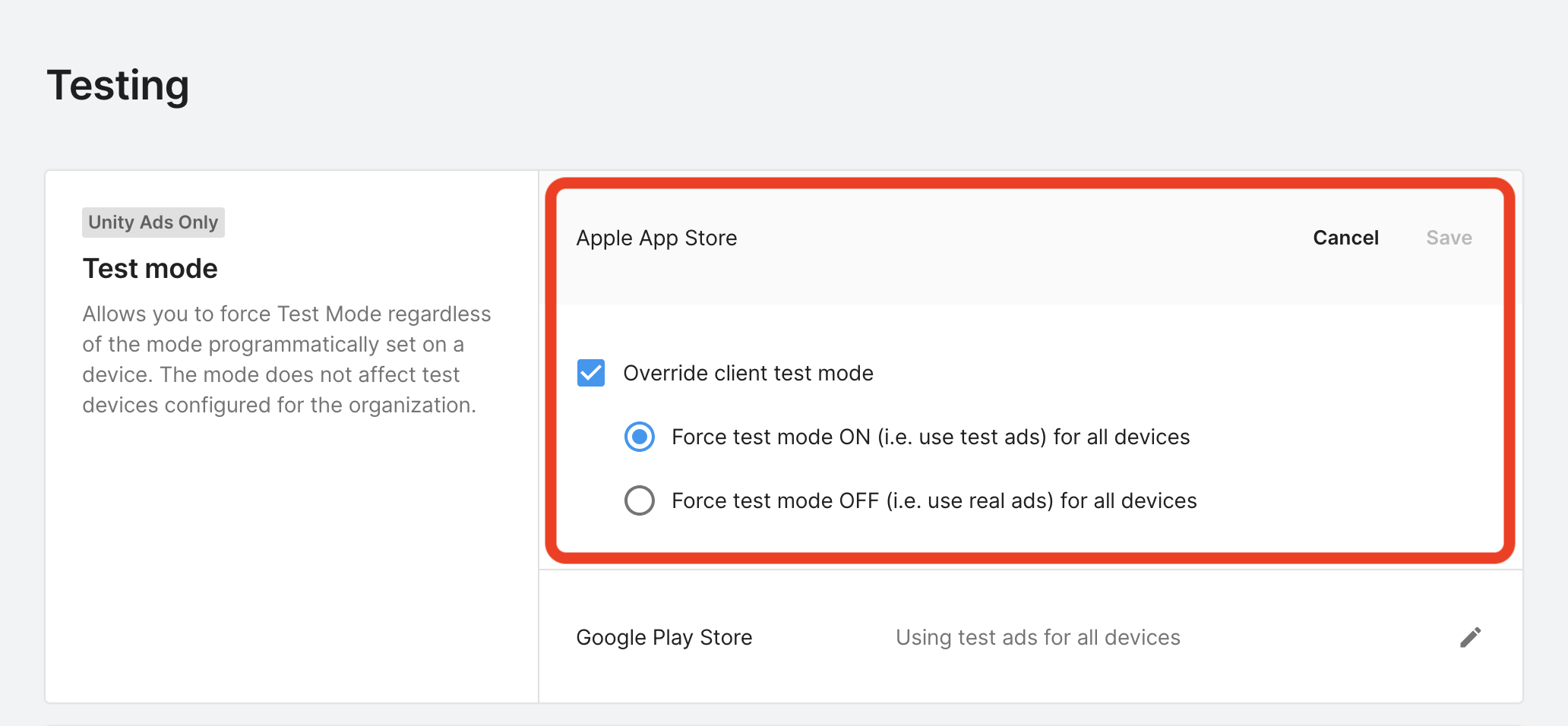
Ngoài ra, bạn có thể bật chế độ kiểm thử cho các thiết bị cụ thể bằng cách nhấp vào Thêm thiết bị kiểm thử.
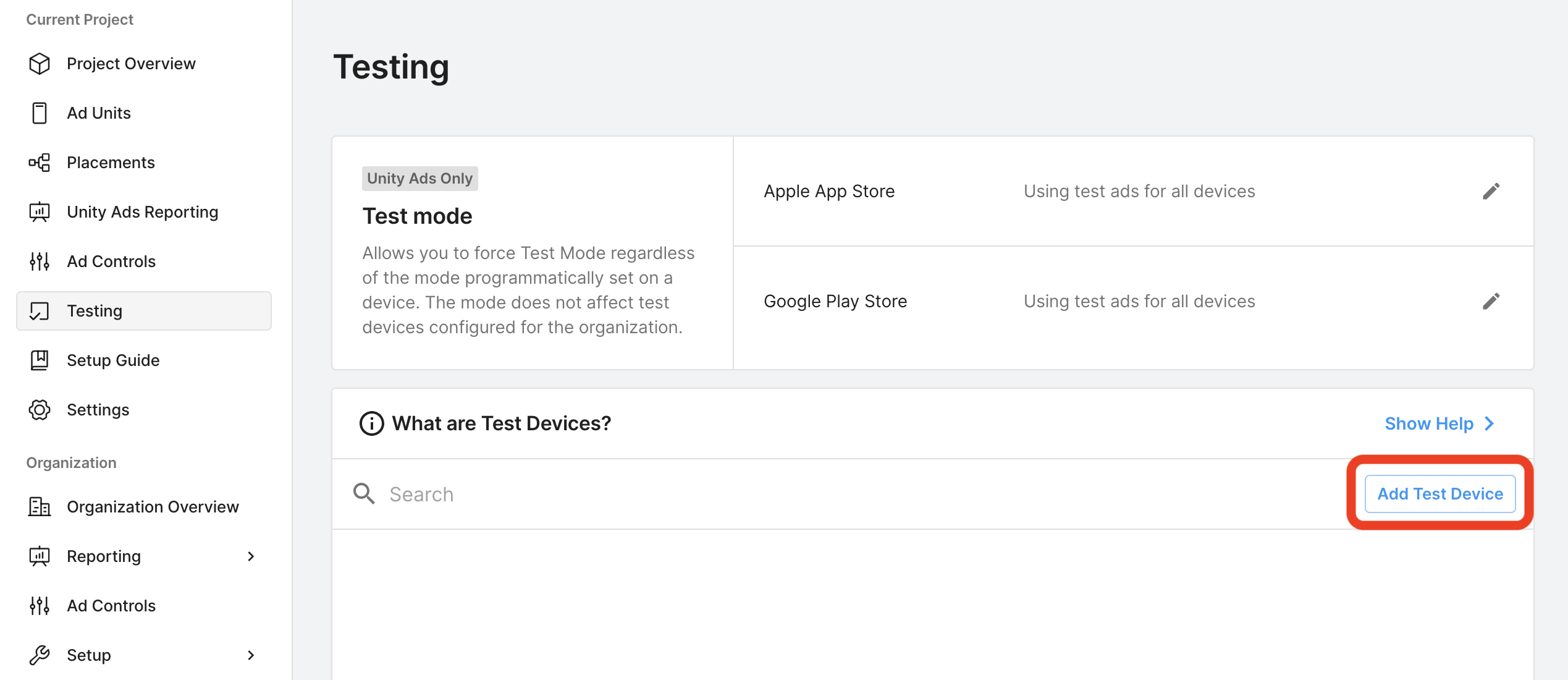
Nhập thông tin chi tiết về thiết bị thử nghiệm, sau đó nhấp vào Lưu.
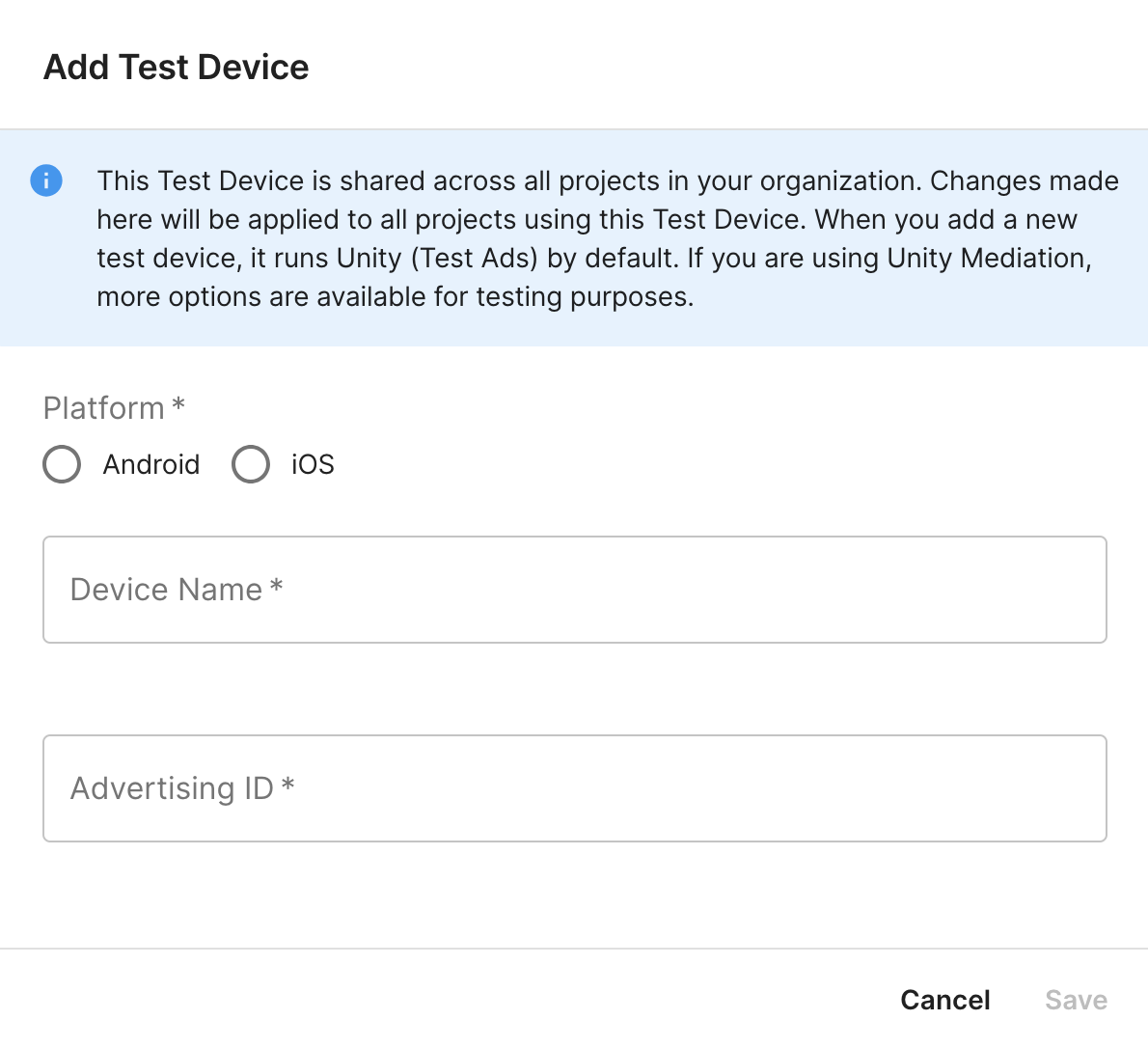
Bước 2: Thiết lập nhu cầu về Unity Ads trong giao diện người dùng AdMob
Định cấu hình chế độ cài đặt dàn xếp cho đơn vị quảng cáo
Android
Để biết hướng dẫn, hãy xem bước 2 trong tài liệu về Android.
iOS
Để biết hướng dẫn, hãy xem bước 2 trong tài liệu về iOS.
Thêm Unity Ads vào danh sách đối tác quảng cáo theo GDPR và quy định của các bang tại Hoa Kỳ
Hãy làm theo các bước trong phần Chế độ cài đặt theo quy định của Châu Âu và Chế độ cài đặt theo quy định của các bang tại Hoa Kỳ để thêm Unity Ads vào danh sách đối tác quảng cáo theo quy định của Châu Âu và các bang tại Hoa Kỳ trong giao diện người dùng AdMob.
Bước 3: Nhập SDK và bộ chuyển đổi Unity Ads
Tích hợp thông qua pub.dev
Thêm phần phụ thuộc sau đây bằng phiên bản mới nhất của Unity Ads SDK và bộ chuyển đổi vào tệp pubspec.yaml của gói:
dependencies:
gma_mediation_unity: ^1.6.1
Tích hợp thủ công
Tải phiên bản mới nhất của trình bổ trợ dàn xếp Quảng cáo của Google trên thiết bị di động cho Unity Ads, trích xuất tệp đã tải xuống và thêm thư mục trình bổ trợ đã trích xuất (cùng nội dung của thư mục đó) vào dự án Flutter của bạn. Sau đó, hãy tham chiếu đến trình bổ trợ trong tệp pubspec.yaml bằng cách thêm phần phụ thuộc sau:
dependencies:
gma_mediation_unity:
path: path/to/local/package
Bước 4: Triển khai chế độ cài đặt quyền riêng tư trên Unity Ads SDK
Sự đồng ý của người dùng ở Liên minh Châu Âu và GDPR
Để tuân thủ Chính sách của Google về sự đồng ý của người dùng ở Liên minh Châu Âu, bạn phải công bố một số thông tin nhất định cho người dùng ở Khu vực kinh tế Châu Âu (EEA), Vương quốc Anh và Thuỵ Sĩ, đồng thời phải có được sự đồng ý của họ đối với việc sử dụng cookie hoặc bộ nhớ cục bộ khác khi pháp luật yêu cầu, cũng như đối với việc thu thập, chia sẻ và sử dụng dữ liệu cá nhân để cá nhân hoá quảng cáo. Chính sách này thể hiện các yêu cầu của Chỉ thị về quyền riêng tư và truyền thông điện tử của Liên minh Châu Âu cũng như Quy định chung về việc bảo vệ dữ liệu (GDPR). Bạn chịu trách nhiệm xác minh rằng sự đồng ý được truyền đến từng nguồn quảng cáo trong chuỗi dàn xếp của bạn. Google không thể tự động chuyển lựa chọn đồng ý của người dùng cho các mạng như vậy.
Trình bổ trợ dàn xếp Quảng cáo của Google trên thiết bị di động cho Unity Ads bao gồm phương thức GmaMediationUnity.setGDPRConsent(). Mã mẫu sau đây cho thấy cách truyền thông tin về sự đồng ý đến Unity Ads SDK. Nếu chọn gọi phương thức này, bạn nên thực hiện trước khi yêu cầu quảng cáo thông qua SDK Quảng cáo của Google trên thiết bị di động.
import 'package:gma_mediation_unity/gma_mediation_unity.dart';
// ...
GmaMediationUnity.setGDPRConsent(true);
Hãy xem hướng dẫn của Unity Ads về Quyền đồng ý về quyền riêng tư và API dữ liệu cũng như Việc tuân thủ Đạo luật về quyền riêng tư của người tiêu dùng để biết thêm thông tin chi tiết và các giá trị có thể được cung cấp trong mỗi phương thức.
Luật về quyền riêng tư của các tiểu bang ở Hoa Kỳ
Luật về quyền riêng tư của các bang tại Hoa Kỳ yêu cầu bạn phải cung cấp cho người dùng quyền từ chối việc "bán" "thông tin cá nhân" của họ (theo định nghĩa của các thuật ngữ này trong luật), trong đó quyền từ chối được cung cấp thông qua một đường liên kết nổi bật "Không bán thông tin cá nhân của tôi" trên trang chủ của bên "bán". Hướng dẫn tuân thủ luật về quyền riêng tư của các bang tại Hoa Kỳ cho phép bạn bật chế độ xử lý dữ liệu bị hạn chế cho hoạt động phân phát quảng cáo của Google, nhưng Google không thể áp dụng chế độ cài đặt này cho từng mạng quảng cáo trong chuỗi dàn xếp của bạn. Do đó, bạn phải xác định từng mạng quảng cáo trong chuỗi dàn xếp có thể tham gia vào việc bán thông tin cá nhân và làm theo hướng dẫn của từng mạng đó để đảm bảo tuân thủ quy định.
Trình bổ trợ dàn xếp Quảng cáo của Google trên thiết bị di động cho Unity Ads bao gồm phương thức GmaMediationUnity.setCCPAConsent(). Mã mẫu sau đây cho thấy cách truyền thông tin về sự đồng ý đến Unity Ads SDK. Nếu chọn gọi phương thức này, bạn nên thực hiện trước khi yêu cầu quảng cáo thông qua SDK Quảng cáo của Google trên thiết bị di động.
import 'package:gma_mediation_unity/gma_mediation_unity.dart';
// ...
GmaMediationUnity.setCCPAConsent(true);
Bước 5: Thêm mã bắt buộc
Android
Không cần thêm mã cho các hoạt động tích hợp Unity Ads trên Android.
iOS
Tích hợp SKAdNetwork
Hãy làm theo tài liệu của Unity Ads để thêm giá trị nhận dạng SKAdNetwork vào tệp Info.plist của dự án.
Bước 6: Kiểm thử việc triển khai
Bật quảng cáo thử nghiệm
Đảm bảo rằng bạn đăng ký thiết bị thử nghiệm cho AdMob và bật chế độ thử nghiệm trong giao diện người dùng Unity Ads.
Xác minh quảng cáo thử nghiệm
Để xác minh rằng bạn đang nhận được quảng cáo thử nghiệm từ Unity Ads, hãy bật thử nghiệm riêng một nguồn quảng cáo trong công cụ kiểm tra quảng cáo bằng (các) nguồn quảng cáo Unity Ads (Đặt giá thầu) và Unity Ads(Thác nước).
Mã lỗi
Nếu bộ chuyển đổi không nhận được quảng cáo từ Unity Ads, nhà xuất bản có thể kiểm tra lỗi cơ bản trong phản hồi quảng cáo bằng ResponseInfo trong các lớp sau:
Android
com.google.ads.mediation.unity.UnityAdapter
com.google.ads.mediation.unity.UnityMediationAdapter
iOS
GADMAdapterUnity
GADMediationAdapterUnity
Dưới đây là các mã và thông báo đi kèm do bộ chuyển đổi UnityAds gửi khi quảng cáo không tải được:
Android
| Mã lỗi | Lý do |
|---|---|
| 0-10 | UnityAds SDK trả về một lỗi. Hãy xem mã để biết thêm thông tin. |
| 101 | Các thông số máy chủ UnityAds được định cấu hình trong giao diện người dùng AdMob bị thiếu/không hợp lệ. |
| 102 | UnityAds trả về một vị trí có trạng thái NO_FILL. |
| 103 | UnityAds trả về một vị trí ở trạng thái DISABLED. |
| 104 | UnityAds đã cố gắng hiển thị một quảng cáo có ngữ cảnh rỗng. |
| 105 | Ngữ cảnh dùng để khởi chạy, tải và/hoặc hiển thị quảng cáo từ Unity Ads không phải là một thực thể Activity. |
| 106 | UnityAds đã cố gắng hiển thị một quảng cáo chưa sẵn sàng hiển thị. |
| 107 | Thiết bị này không hỗ trợ UnityAds. |
| 108 | UnityAds chỉ có thể tải 1 quảng cáo cho mỗi vị trí tại một thời điểm. |
| 109 | UnityAds đã hoàn tất ở trạng thái LỖI. |
| 200-204 | UnityAds Banner a specific error. Hãy xem mã để biết thêm thông tin. |
iOS
| 0-9 | UnityAds SDK trả về một lỗi. Hãy xem tài liệu của Unity để biết thêm thông tin chi tiết. |
| 101 | Các thông số máy chủ UnityAds được định cấu hình trong giao diện người dùng AdMob bị thiếu/không hợp lệ. |
| 102 | Thiết bị không được UnityAds hỗ trợ. |
| 103 | UnityAds đã hoàn tất việc trình bày ở trạng thái lỗi kUnityAdsFinishStateError. |
| 104 | Đối tượng quảng cáo Unity là nil sau khi gọi trình khởi tạo của đối tượng đó. |
| 105 | Không thể hiển thị Unity Ads do quảng cáo chưa sẵn sàng. |
| 107 | UnityAds đã gọi một lệnh gọi lại thay đổi vị trí với trạng thái vị trí là kUnityAdsPlacementStateDisabled. |
| 108 | Một quảng cáo đã được tải cho vị trí này. UnityAds SDK không hỗ trợ việc tải nhiều quảng cáo cho cùng một vị trí. |
| 109 | Quảng cáo biểu ngữ do UnityAds trả về không khớp với kích thước được yêu cầu. |
| 110 | UnityAds trả về lỗi khởi chạy. |
| 111 | Định dạng quảng cáo không được hỗ trợ. |
Nhật ký thay đổi của Bộ chuyển đổi dàn xếp Flutter Unity Ads
Phiên bản 1.6.1
- Hỗ trợ bộ chuyển đổi Unity cho Android phiên bản 4.16.1.0.
- Hỗ trợ bộ chuyển đổi Unity cho iOS phiên bản 4.16.1.0.
- Được tạo và thử nghiệm bằng Trình bổ trợ Flutter dành cho Quảng cáo trên thiết bị di động của Google phiên bản 6.0.0.
Phiên bản 1.6.0
- Hiện yêu cầu tối thiểu là iOS phiên bản 13.0.
- Hỗ trợ bộ chuyển đổi Unity cho Android phiên bản 4.16.0.0.
- Hỗ trợ bộ chuyển đổi Unity cho iOS phiên bản 4.16.0.0.
- Được tạo và thử nghiệm bằng Trình bổ trợ Flutter dành cho Quảng cáo trên thiết bị di động của Google phiên bản 6.0.0.
Phiên bản 1.5.1
- Hỗ trợ bộ chuyển đổi Unity cho Android phiên bản 4.15.1.0.
- Hỗ trợ bộ chuyển đổi Unity cho iOS phiên bản 4.15.1.0.
- Được tạo và thử nghiệm bằng Trình bổ trợ Flutter dành cho Quảng cáo trên thiết bị di động của Google phiên bản 6.0.0.
Phiên bản 1.5.0
- Hỗ trợ bộ chuyển đổi Unity cho Android phiên bản 4.15.0.0.
- Hỗ trợ bộ chuyển đổi Unity cho iOS phiên bản 4.15.0.0.
- Được tạo và thử nghiệm bằng Trình bổ trợ Flutter dành cho Quảng cáo trên thiết bị di động của Google phiên bản 6.0.0.
Phiên bản 1.4.1
- Hỗ trợ bộ chuyển đổi Unity cho Android phiên bản 4.14.2.0.
- Hỗ trợ bộ chuyển đổi Unity cho iOS phiên bản 4.14.2.0.
- Được tạo và thử nghiệm bằng Trình bổ trợ Flutter dành cho Quảng cáo trên thiết bị di động của Google phiên bản 6.0.0.
Phiên bản 1.4.0
- Hỗ trợ bộ chuyển đổi Unity cho Android phiên bản 4.14.1.0.
- Hỗ trợ bộ chuyển đổi Unity cho iOS phiên bản 4.14.1.1.
- Được tạo và thử nghiệm bằng Trình bổ trợ Flutter dành cho Quảng cáo trên thiết bị di động của Google phiên bản 6.0.0.
Phiên bản 1.3.0
- Hỗ trợ bộ chuyển đổi Unity cho Android phiên bản 4.13.1.0.
- Hỗ trợ bộ chuyển đổi Unity cho iOS phiên bản 4.13.1.0.
- Được tạo và thử nghiệm bằng Trình bổ trợ Flutter dành cho Quảng cáo trên thiết bị di động của Google phiên bản 5.3.1.
Phiên bản 1.2.0
- Hỗ trợ bộ chuyển đổi Unity cho Android phiên bản 4.13.0.0.
- Hỗ trợ bộ chuyển đổi Unity cho iOS phiên bản 4.12.5.0.
- Được tạo và thử nghiệm bằng Trình bổ trợ Flutter dành cho Quảng cáo trên thiết bị di động của Google phiên bản 5.3.1.
Phiên bản 1.1.0
- Hỗ trợ bộ chuyển đổi Unity cho Android phiên bản 4.12.3.0.
- Hỗ trợ bộ chuyển đổi Unity cho iOS phiên bản 4.12.3.1.
- Được tạo và thử nghiệm bằng Trình bổ trợ Flutter dành cho Quảng cáo trên thiết bị di động của Google phiên bản 5.2.0.
Phiên bản 1.0.0
- Bản phát hành đầu tiên.
- Hỗ trợ bộ chuyển đổi Unity cho Android phiên bản 4.10.0.0.
- Hỗ trợ bộ chuyển đổi Unity cho iOS phiên bản 4.10.0.0.
- Được tạo và thử nghiệm bằng Trình bổ trợ Flutter dành cho Quảng cáo trên thiết bị di động của Google phiên bản 5.0.0.
